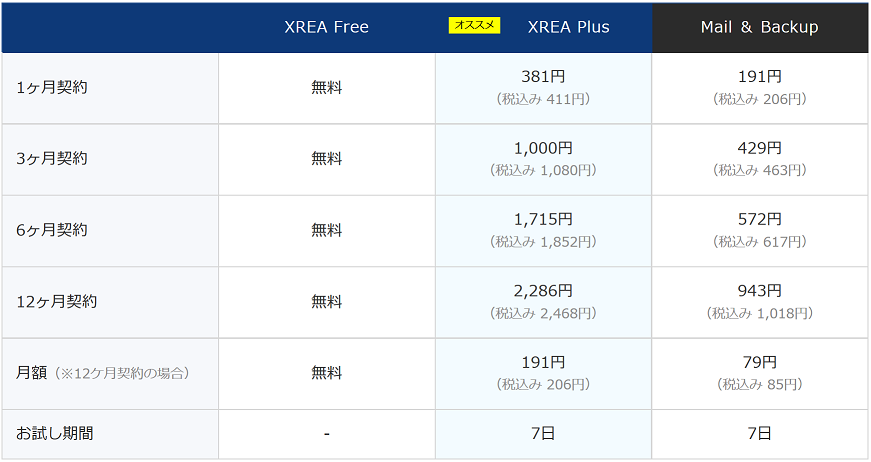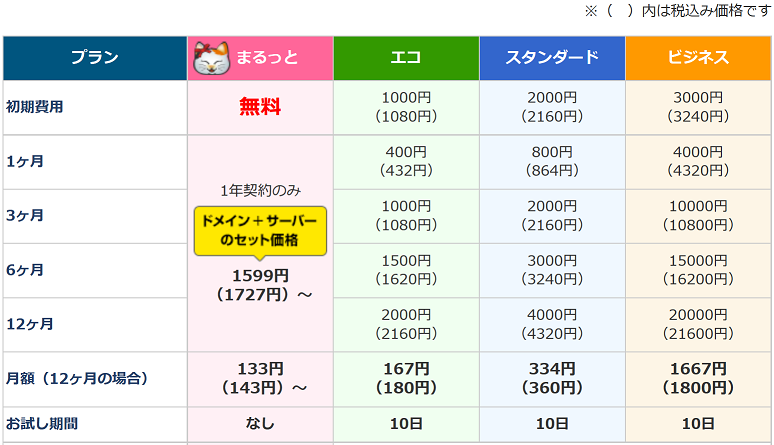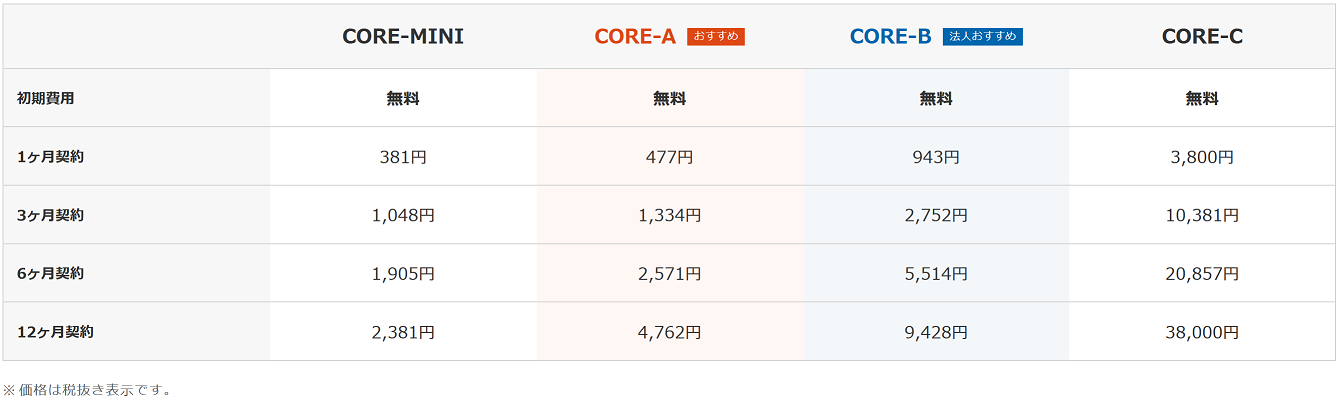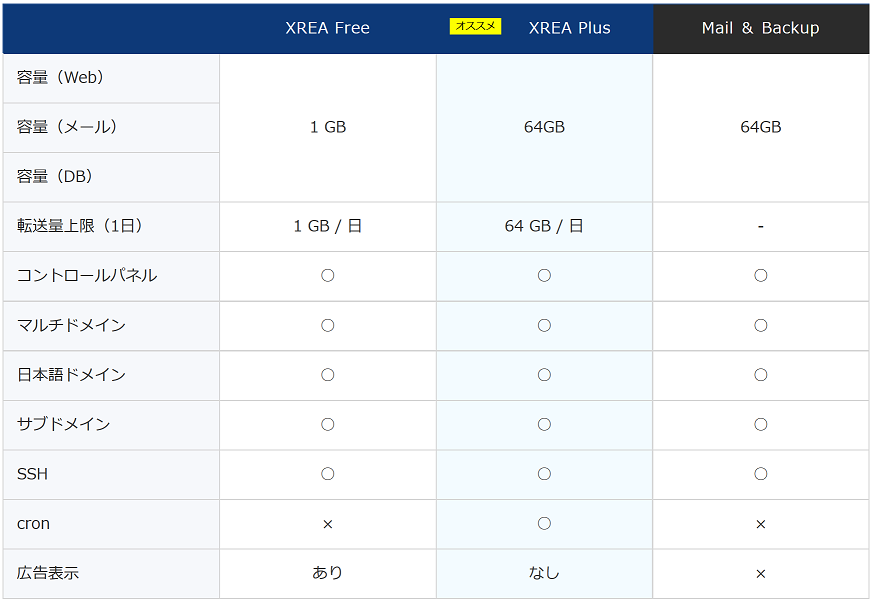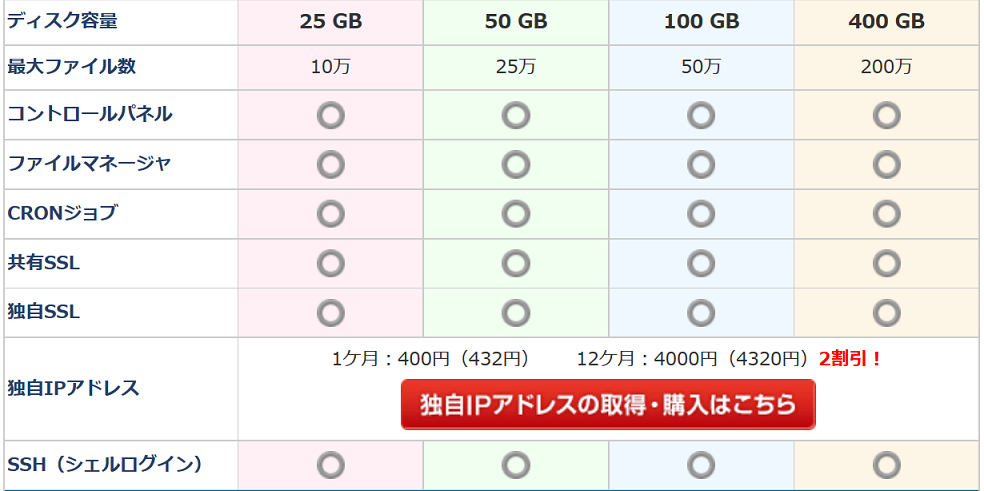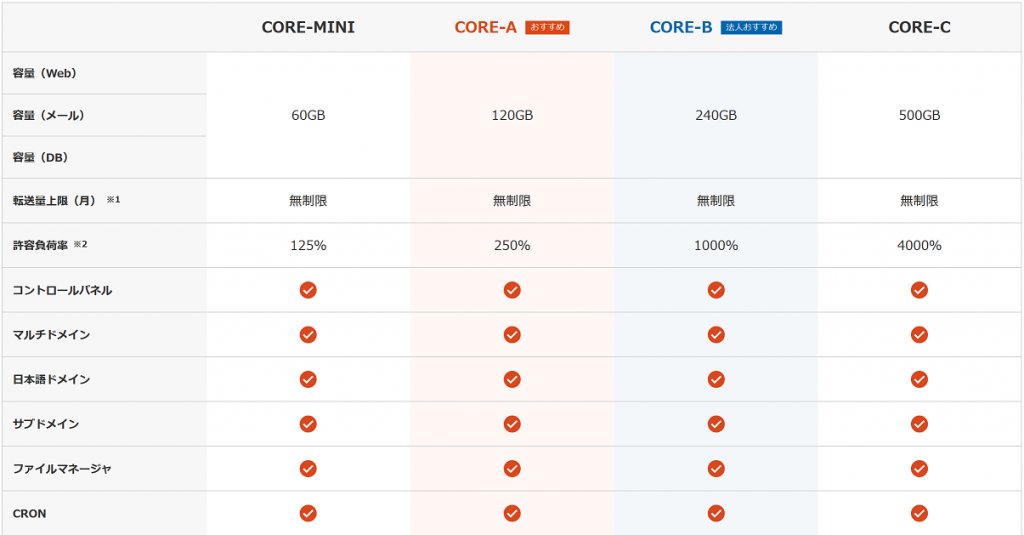レンタルサーバXREAの格安プラン「XREA Plus」に申し込んでみた
当サイトでは、長い間レンタルサーバ「XREA」の無料プランを利用してきました。
特に不満はなかったのですが、無料プランではサイトの見えるところに運営会社指定の広告バナーを配置する必要があります。
このバナーが意外と目立ちます。
有料プランに切り替えても2468円/年という格安料金なので、XREAの広告バナーを撤去してサイトの画面を有効活用したいと考え、有料プランに切り替えてみました。
ちなみに空いたスペースには別のものを配置していますが、その話はまた別の機会に…。
目次
XREAとは?
XREA(エクスリア)は、GMOデジロック株式会社が運営している、無料のレンタルサーバサービスです。
サービスが始まったのが2001年という老舗レンタルサーバ。自分がXREAのアカウントを作成したのは2004年で、当時からお世話になっています。
昔は1アカウントあたり50MBまでしか使えませんでしたが、2013年頃からサービスが強化され、今では1GBの容量を使えます。
WordPressなどのCMSの利用もできます。
サーバは他のユーザとの共用環境となります。
rootアカウントはもらえず、アプリのインストールなどもできず、一般ユーザとしてドキュメントルート配下に接続できるのみなので、Linuxに詳しい人であれば物足りないかもしれません。
電話サポートもなく、問い合わせフォームのみです。
その代わり無料(格安)で利用できるため、個人でWebサイトを公開できれば十分という場合であれば、おすすめのサービスです。
同じ会社が運営している上位サービスとして、VALUE-SERVER(バリューサーバー)、CORESERVER(コアサーバー)があります。
XREA、VALUE-SERVER、CORESERVERの比較
各サービスの料金プランを比較してみます。
ちなみに検索すると各サービスの比較をしているページがいろいろ出てきますが、サービス強化が頻繁に行われている影響で、数年前から様変わりしているようです。
以下は2017年10月現在の情報です。
単純に料金のみを比較すると、完全無料プランがあるのはXREAのみです。
XREA<VALUE-SERVER<CORESERVERの順に、値段が高くなっているようです。
また、VALUE-SERVERには初期費用があるみたいです。
次に機能を比較してみます。
(詳しい情報は、各公式サイトを参照してください)
広告表示があるのは、当然ですがXREA無料プランのみ。
XREAおよびVALUE-SERVERには転送量の制限がありますが、個人サイトであればほとんど心配いらないと思います。
CORESERVERでは「無制限」となっていますが、サーバに負荷がかかった場合に調整する旨、注釈が書いてあります。
容量・許容負荷率と料金がだいたい比例している感じでしょうか。
サイトの規模やユーザ数に応じてプランを選べばよいと思います。
XREA Plus(有料プラン)の申し込み
当サイトの場合、
- 元々XREAの無料プランを使用していて、Webでの手続きのみでプラン移行できる。
移行に伴う作業無し。 - 有料が嫌になったら、簡単に無料プランに戻せる。
- 上位サービスにするほど、規模・負荷の大きいサイトではない。
という理由から、XREA Plusを利用することにしました。
せっかくなので、どのように申し込みしたのかを紹介します。
なお、この記事では、
- VALUE-DOMAINのアカウント作成済
- XREA(無料プラン)のアカウント作成済
- 既存の無料プランを有料プランに移行する
という前提で話を進めます。
- VALUE-DOMAINの管理画面にログインして、左のメニューから「サーバー」⇒「XREA」を選択して、「XREAの購入・管理」ページを開きます。
- VALUE-DOMAINに登録済のXREAアカウントが表示されるので、対象アカウントの「購入」をクリック。
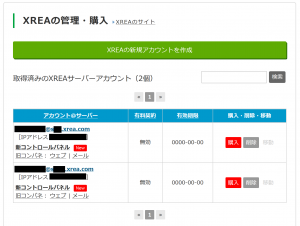
- 購入画面が表示されます。
このまま突き進んでもいいのですが、「自動更新」を設定しておくと、有料プランの延長手続きが毎回自動で行われるようになるので、今後の手間を省けます。
自動更新設定の「個別設定」をクリック。
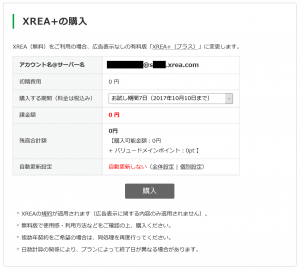
- 自動更新設定で「自動更新する」を選択し、「変更」をクリック。
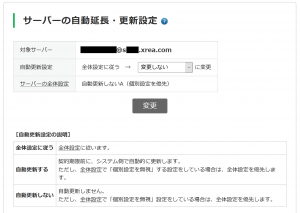
- 「変更されました」というお知らせが表示されます。
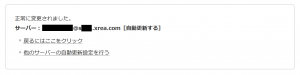
- 再び購入画面に進みます。
自動更新設定が有効になっていることを確認して、希望の期間を選択し「購入」をクリック。
(あらかじめクレジットカードを登録しておくと、決済が楽です)
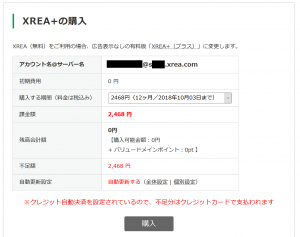
- 申し込み完了画面が表示されます。
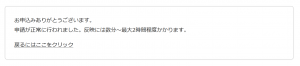
- 「XREAの購入・管理」ページを開くと、有料契約が有効になっています。
この時点で、サイトに広告が自動挿入されなくなります。
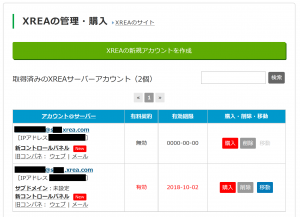
以上が申し込みの流れになります。
手続きも簡単で、月額わずか200円で便利なサービスが利用できます。
XREAで有料プランを検討している人は、ぜひ参考にしてください。